电脑桌面不显示图标的恢复方法 为什么电脑桌面不显示图标
更新时间:2023-03-17 14:27:51作者:jiang
电脑安装程序后在桌面都会显示图标,可是有些用户遇到桌面所有图标都不显示了的情况,引起此故障原因有很多,如果重启都解决不了,那么可以通过任务管理器来控制进程,感兴趣的一起看下为什么电脑桌面不显示图标。
故障原因:
1、桌面消失原因有可能是硬件和病毒造成的。上面的方法不适用这种情况。
2、第二种情况就是电脑线程处理不过来,卡死现象。
详细步骤如下:
1、打开任务管理器,找到explorer.exe进程。
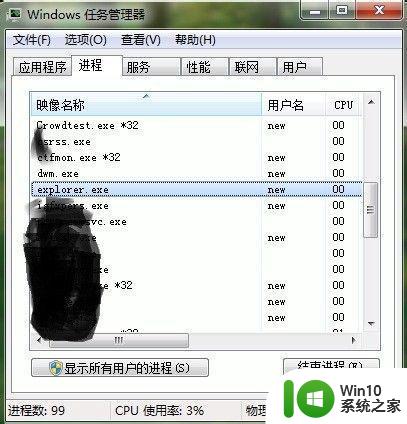
2、然后结束这个进程。
3、之后点击文件-新建,输入explorer.exe,确认既可。桌面图标马上显示。
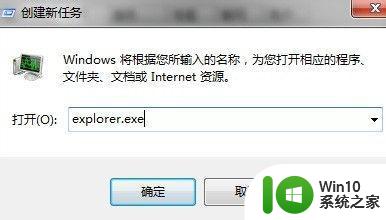
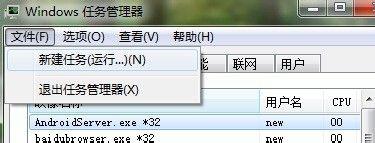
上述分享电脑桌面不显示图标的原因和恢复方法,操作步骤简单,希望可以帮助到大家。
电脑桌面不显示图标的恢复方法 为什么电脑桌面不显示图标相关教程
- 怎么显示桌面隐藏的图标 怎么显示电脑桌面图标
- 电脑桌面图标不见怎么恢复 电脑桌面图标不显示如何解决
- 电脑桌面图标变蓝的修复方法 为什么电脑桌面图标变蓝
- 怎么把电脑桌面恢复正常显示 电脑桌面图标错乱怎么办
- win2008显示桌面图标的设置方法 win2008怎么显示桌面图标
- 抖音不显示在桌面怎么办 抖音桌面图标不见了怎么恢复
- win8显示我的电脑的方法 win8怎么显示我的电脑桌面图标
- 怎样在桌面显示我的电脑 怎样显示我的电脑图标
- 如何让电脑图标出现 如何将电脑桌面图标显示出来
- 为什么电脑桌面图标变成白色文件了怎么办 电脑桌面软件图标变白怎么恢复
- xp设置显示ie图标的方法 xp桌面ie图标找不到怎么办
- 天气插件怎么弄到桌面 电脑桌面怎么显示天气图标
- U盘装机提示Error 15:File Not Found怎么解决 U盘装机Error 15怎么解决
- 无线网络手机能连上电脑连不上怎么办 无线网络手机连接电脑失败怎么解决
- 酷我音乐电脑版怎么取消边听歌变缓存 酷我音乐电脑版取消边听歌功能步骤
- 设置电脑ip提示出现了一个意外怎么解决 电脑IP设置出现意外怎么办
电脑教程推荐
- 1 w8系统运行程序提示msg:xxxx.exe–无法找到入口的解决方法 w8系统无法找到入口程序解决方法
- 2 雷电模拟器游戏中心打不开一直加载中怎么解决 雷电模拟器游戏中心无法打开怎么办
- 3 如何使用disk genius调整分区大小c盘 Disk Genius如何调整C盘分区大小
- 4 清除xp系统操作记录保护隐私安全的方法 如何清除Windows XP系统中的操作记录以保护隐私安全
- 5 u盘需要提供管理员权限才能复制到文件夹怎么办 u盘复制文件夹需要管理员权限
- 6 华硕P8H61-M PLUS主板bios设置u盘启动的步骤图解 华硕P8H61-M PLUS主板bios设置u盘启动方法步骤图解
- 7 无法打开这个应用请与你的系统管理员联系怎么办 应用打不开怎么处理
- 8 华擎主板设置bios的方法 华擎主板bios设置教程
- 9 笔记本无法正常启动您的电脑oxc0000001修复方法 笔记本电脑启动错误oxc0000001解决方法
- 10 U盘盘符不显示时打开U盘的技巧 U盘插入电脑后没反应怎么办
win10系统推荐
- 1 番茄家园ghost win10 32位官方最新版下载v2023.12
- 2 萝卜家园ghost win10 32位安装稳定版下载v2023.12
- 3 电脑公司ghost win10 64位专业免激活版v2023.12
- 4 番茄家园ghost win10 32位旗舰破解版v2023.12
- 5 索尼笔记本ghost win10 64位原版正式版v2023.12
- 6 系统之家ghost win10 64位u盘家庭版v2023.12
- 7 电脑公司ghost win10 64位官方破解版v2023.12
- 8 系统之家windows10 64位原版安装版v2023.12
- 9 深度技术ghost win10 64位极速稳定版v2023.12
- 10 雨林木风ghost win10 64位专业旗舰版v2023.12